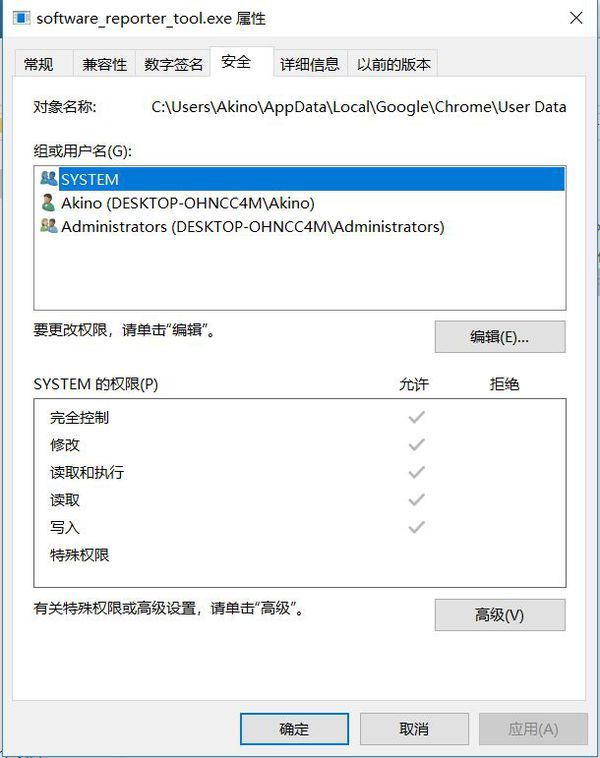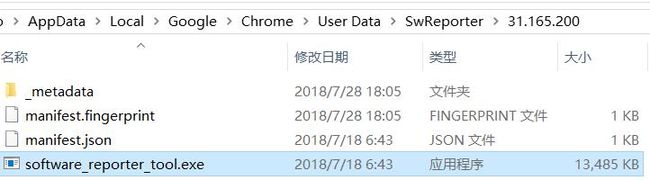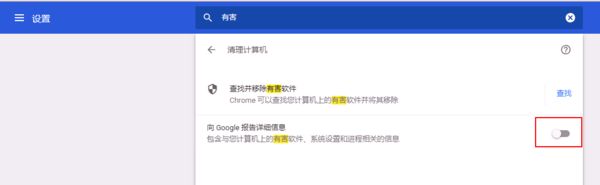谷歌浏览器Software Reporter Tool长时间占用CPU解决办法
什么是Software Reporter Tool
Software Reporter Tool是一个Chrome清理工具,用于清理谷歌浏览器中不必要或恶意的扩展,应用程序,劫持开始页面等等。当你安装Chrome时,Software_reporter_tool.exe也j就会被下载在SwReporter文件夹下的Chrome应用数据文件夹中。
oftware_reporter_tool.exe是谷歌浏览器的一个用于清理恶意的扩展、应用程序、劫持页面等的一个工具,在安装并使用谷歌浏览器的时候,Software_reporter_tool.exe也会自动下载在安装文件当中。
这个软件在运行的过程中可能会长时间地占用CPU,导致高CPU使用率,我们可以通过任务管理器手动结束进程或者选择删除SRT,但这并不完全解决这个问题,过一段时间它又会再次运行,在浏览器自动更新的时候就又会重新被下载下来。
扩展资料:
Software Report Tool,其可执行文件为Software_Report_tool.exe,是Google与Google Chrome Web浏览器一起发布的工具。
当Google Chrome浏览器侦测到浏览网站可能有害时,便会发出实时警告。浏览器会将造访网址的一部分传送给Google,以了解该网址是否列在诈骗与恶意网站清单中,这就是Software Report Tool起到的诈骗和恶意程序保护作用。
同时,为了确保受到最新版安全性更新的保护,Google Chrome浏览器会定期检查更新,以确保更新永远为最新版本。更新检查可确保会使用最新版的安全性功能与修正程序,浏览器自动更新新的版本,不需要用户采取任何动作,更新后会在下一次启动中自动使用。
参考资料来源:百度百科-Google Chrome
如何关闭SRT
要完美地解决这一个问题我们需要进入SRT目录,它默认位于以下目录:
C:\Users\[YourName]\AppData\Local\Google\Chrome\User Data\SwReporter\[版本]\software_reporter_tool.exe
向左转|向右转
也可以通过win+r键打开运行命令窗口并输入以下命令快速找到它:
%localappdata%\Google\Chrome\User Data\SwReporter
右键单击software_reporter_tool.exe选择【属性】,转到【安全】选项卡,然后点击【高级】,接着点击【禁用继承】,最后选择【从此对象中删除所有继承的权限】,之后一路点击【确定】即可。
向左转|向右转
这样浏览器就不会访问SwReporter文件夹并启动Software Reporter Tool了,从而解决CPU占用率过高的问题了。
这个软件在运行的过程中可能会长时间地占用CPU,导致高CPU使用率。我们虽然可以通过任务管理器手动结束进程或者选择删除SRT,但这都不是长久的解决办法。因为前者过一段时间它又会再次运行,后者在浏览器更新的时候就又会重新被下载下来。要完美地解决这一个问题我们可以进入SRT目录,默认它位于以下目录
C:\Users\[YourName]\AppData\Local\Google\Chrome\User Data\SwReporter\[版本]\software_reporter_tool.exe
我们还可以通过win+r键打开运行命令窗口并输入以下命令快速找到它
%localappdata%\Google\Chrome\User Data\SwReporter
1.右键单击software_reporter_tool.exe选择属性
2.转到“安全”选项卡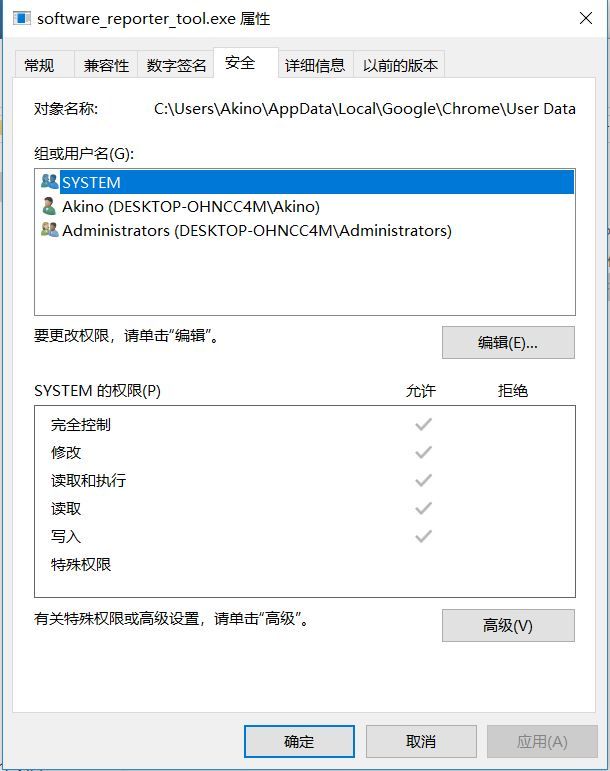
3.点击“高级”
4.点击“禁用继承”
5.选择"从此对象中删除所有继承的权限",之后一路点击“确定”“确定”。
这样就没有人可以访问SwReporter文件夹并启动Software Reporter Tool了。
下图红框处的选项默认是开启的,关闭就好了。
向左转|向右转
也可以按以上方法解决:
禁用software_reporter_tool.exe 解决CPU高占用率的问题 – 希望世间永无欺骗
http://as32.net/blog/9196
“
网上看到方法是,修改 Chrome 设置,“ 将使用情况统计信息和崩溃报告自动发送给 Google ”的选项关闭,我看了我的设置本身就是关闭的。解决无效,然后自己找到了用最简单的方法,
C:\Users\Administrator\AppData\Local\Google\Chrome\User Data\SwReporter\36.184.200 (用%localappdata%\Google\Chrome\User Data\SwReporter 也能快速找到这个位置,我电脑上有2个文件夹,里面的json文件我都改成false了)下编辑 manifest.json文件:
“allow-reporter-logs”: true 修改为 “allow-reporter-logs”: false
这样它会自己停止运行,并且下次不再启动。
参考链接:https://www.cnblogs.com/ShaYeBlog/p/10224349.html